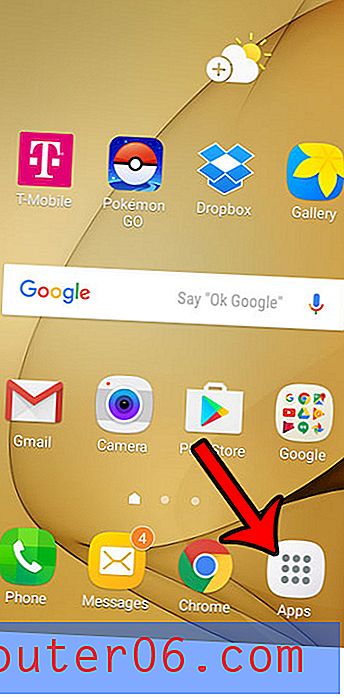Jak změnit název Amazon Cloud Cam na iPhone
Existuje řada různých možností pro Wi-Fi kameru, kterou si můžete dát do svého domova, včetně jedné z Amazonu nazvané Cloud Cam. Toto zařízení umožňuje sledovat streamované video z kamery, zaznamenávat pohyb a upravovat řadu různých nastavení tak, abyste mohli vytvořit prostředí pro nahrávání, které potřebujete.
Většinu nastavení cloudové kamery lze upravit pomocí aplikace na vašem iPhone. Tato aplikace umí hodně a lze ji dokonce nakonfigurovat tak, aby spravovala více Amazon kamer najednou. Když však začnete přidávat další a další kamery, bude důležité je označit štítkem, abyste mohli snadno přepínat mezi správnými fotoaparáty. Náš tutoriál níže vám ukáže, jak změnit název kamery v aplikaci Cloud Cam pro iPhone.
Jak přejmenovat Amazon Cloud Cam prostřednictvím aplikace pro iPhone
Kroky v tomto článku byly provedeny na iPhone 7 Plus v iOS 12.2. Tato příručka předpokládá, že jste do iPhone stáhli a nakonfigurovali aplikaci Cloud Cam.
Krok 1: Otevřete aplikaci Cloud Cam .

Krok 2: Klepněte na tlačítko nabídky (jedno se třemi řádky) v levé horní části obrazovky.
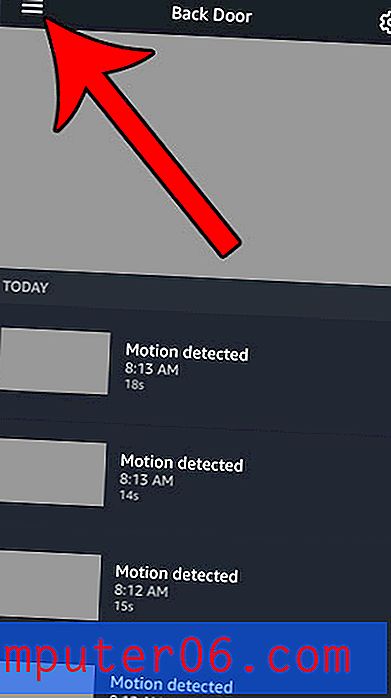
Krok 3: Vyberte kameru, kterou chcete přejmenovat. Díky tomu se stane aktivní kamerou v aplikaci.
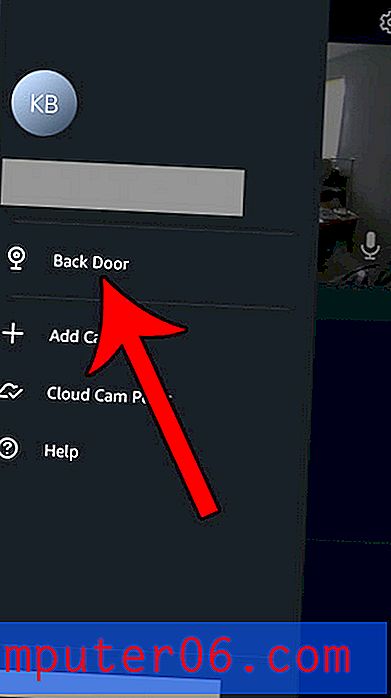
Krok 4: Klepněte na ikonu ozubeného kola v pravé horní části obrazovky.
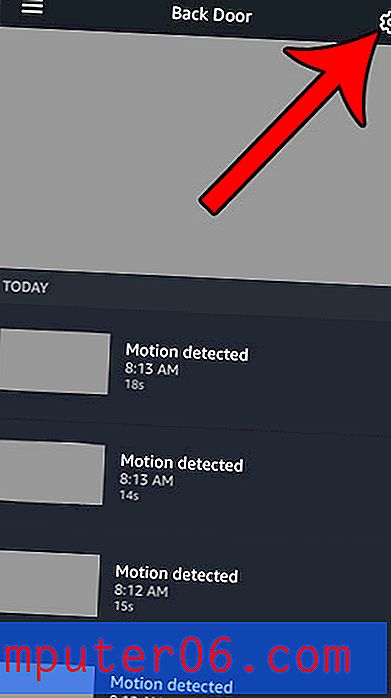
Krok 5: Vyberte možnost Upravit název pod aktuálním názvem kamery.
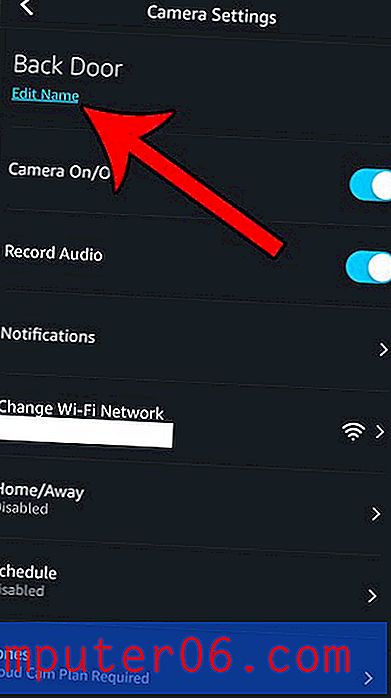
Krok 6: Klepněte na kruh nalevo od jména, které chcete přiřadit. Můžete také zvolit možnost Vlastní jméno v dolní části nabídky a přiřadit své vlastní jméno, pokud požadované není uvedeno. Po dokončení klepněte na tlačítko Uložit .
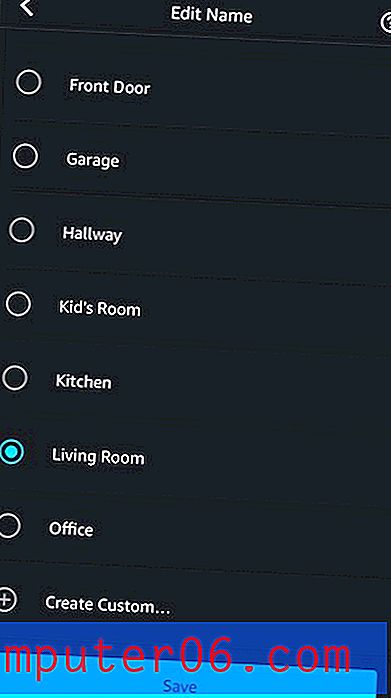
Dochází vám ve vašem iPhone nedostatek místa? Zjistěte, jak vyčistit místo v zařízení odstraněním různých souborů a aplikací, které již nepotřebujete.